Capcut là một trong những ứng dụng chỉnh sửa video đang phổ biến và được nhiều người sử dụng. Dùng capcut trên điện thoại chắc hẳn đã không còn quá xa lạ với bạn nhưng cách dùng mẫu capcut trên máy tính liệu bạn đã thật sự thành thạo hay chưa. Bài viết sau đây sẽ giúp mọi người hiểu rõ hơn về ứng dụng này và có được cách dùng tốt nhất. Xem ngay nhé!
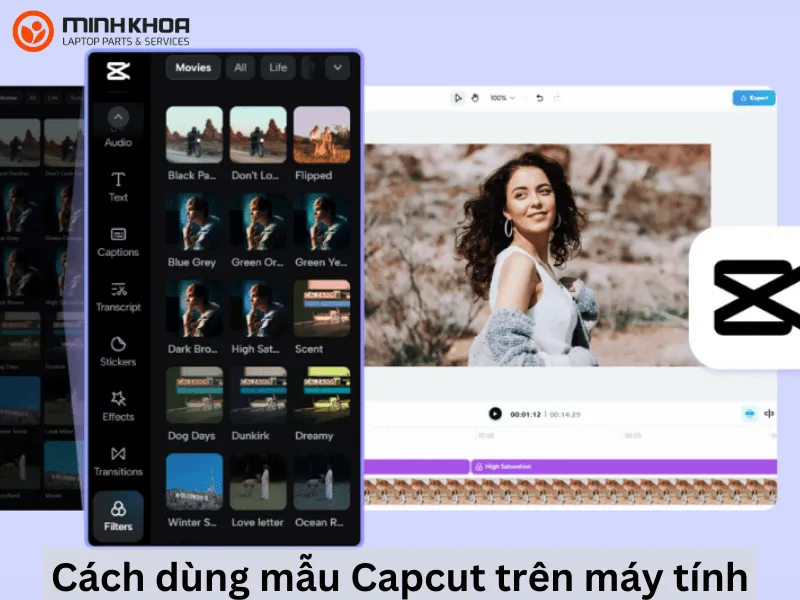
Nội dung bài viết
Tìm hiểu về ứng dụng capcut
Capcut đã trở thành một cái tên quen thuộc đối với những ai đam mê edit. Đây là một trình chỉnh sửa video và trình tạo video miễn phí do công ty ByteDance, công ty mẹ của TikTok phát triển và nó được sử dụng chính thức cho nền tảng tik tok. Ứng dụng này rất linh hoạt và dễ dàng sử dụng. Nó cung cấp nhiều tính năng cơ bản như: Chỉnh sửa video, chèn văn bản, bộ lọc, nhãn dán, màu sắc, âm thanh,…
Tham khảo bài viết: Top 5 card đồ họa dùng cho thiết kế đồ họa nên mua
“CapCut nổi bật như một công cụ tuyệt vời để tạo video cộng tác, cung cấp một bộ tính năng mạnh mẽ phục vụ nhu cầu của người dùng làm việc trong các dự án nhóm hoặc song ca TikTok. Cho dù đó là cộng tác chỉnh sửa theo thời gian thực, chia sẻ tệp dự án hay giao tiếp thông qua nhận xét và phản hồi, CapCut đều trao quyền cho người dùng tạo nội dung cộng tác hấp dẫn và gắn kết cho TikTok và hơn thế nữa.”
Theo bài viết: “Làm cách nào CapCut có thể hỗ trợ tinh thần đồng đội khi tạo video TikTok, đặc biệt là khi song ca hoặc dự án nhóm?” được đăng trên Báo Đồng Nai ngày 3/01/2024.

Ưu điểm nổi bật của Capcut trên PC
Thời gian gần đây, capcut trở nên phổ biến với hầu hết tất cả mọi người và được đánh giá cao khi sở hữu nhiều ưu điểm nổi bật. Một số ưu điểm khi cài đặt ứng dụng này trên máy tính mà người dùng cần biết đó là:
Giao diện thân thiện với người dùng
Sử dụng Capcut trên điện thoại đã rất gọn gàng thì trên máy tính giao diện này càng tối giản, dễ hiểu, dễ sử dụng hơn nữa với đầy đủ thanh công cụ và không gian trống nhiều để chỉnh sửa.
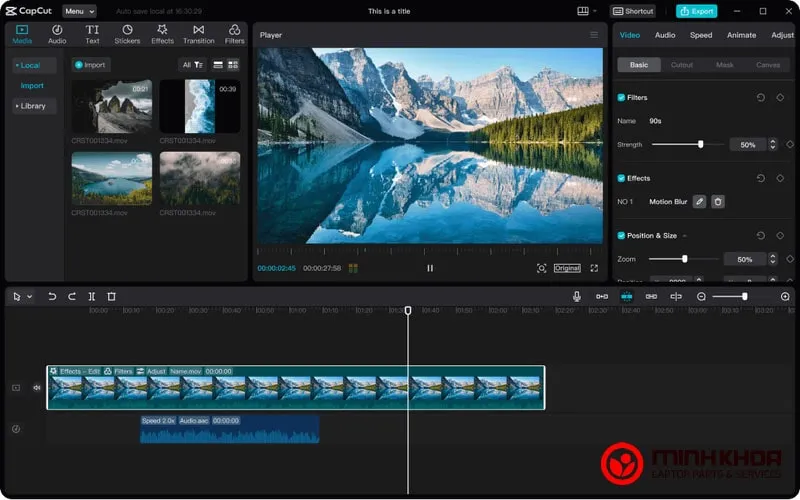
Nhiều định dạng video hơn
Máy tính có vi xử lý mạnh mẽ hơn điện thoại nên khi sử dụng ứng dụng Capcut người dùng được phép upload cả video dưới định dạng MP4, AVI, WMV, MOV, MKV,..
Tự ý chèn nhạc theo sở thích của người dùng
Một số ứng dụng chỉnh sửa ảnh, video không cho phép bạn tải nhạc lên mà phải sử dụng kho nhạc có sẵn. Đối với Capcut thì lại khác, bạn có thể tự do lựa chọn loại nhạc theo ý thích của mình để thêm vào hình ảnh, đoạn video.
Tạo video chuyên nghiệp, bắt mắt
Với các tính năng cơ bản như: Lồng ghép hình ảnh, video, hiệu ứng, âm thanh,… Capcut trên máy tính sẽ giúp người dùng thỏa sức sáng tạo video theo ý muốn của mình. Từ ứng dụng này bạn có thể tạo ra được những thước phim bắt mắt như dựng trên các phần mềm dựng video chuyên nghiệp.
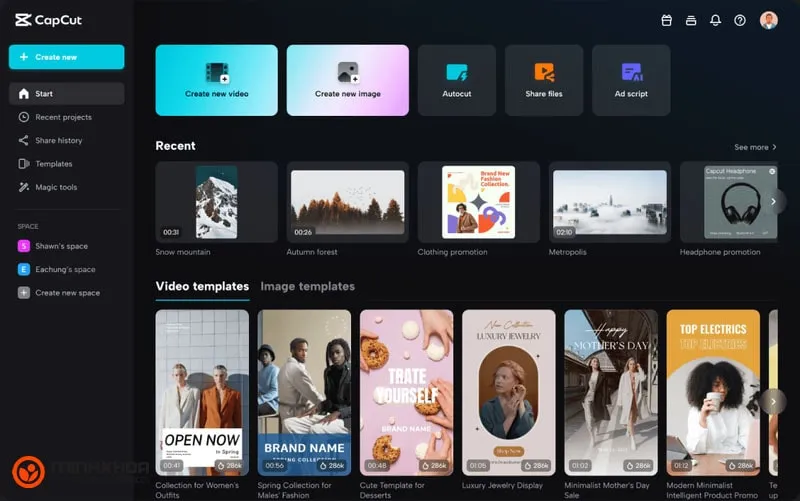
Video tải về đạt chất lượng cao
Sử dụng Capcut trên máy tính sau khi hoàn tất người dùng có thể trực tiếp tải về dưới dạng HD và 4K, cho chất lượng tốt hơn. Điều này giúp cho các hình ảnh, nội dung trong video sắc nét hơn và khi muốn chia sẻ lên các trang mạng để mọi người cùng chiêm ngưỡng cũng dễ dàng hơn.
Đa dạng bộ lọc cũng như hiệu ứng
Tương tự như trên điện thoại các mẫu Capcut được sử dụng trên máy tính cũng rất đa dạng bộ lọc và hiệu ứng. Có vô số mẫu video dài, ngắn,… hoặc video 1 hình, 2 hình, nhiều hình,… tuỳ theo nhu cầu của người dùng.
Cách dùng mẫu capcut trên máy tính đơn giản
Hiện nay, có hai cách dùng mẫu capcut trên máy tính mà người dùng có thể áp dụng đó chính là truy cập website capcut.com, tạo tài khoản và sử dụng hoặc tải capcut Trung Quốc về để dùng. Cách 1 thì bạn chỉ có thể chỉnh sửa video chứ không thể dùng mẫu có sẵn của Capcut còn cách dùng mẫu capcut trên máy tính bằng tiktok Trung Quốc thì bạn cần phải tải về.
Các bước thực hiện như sau:
Bước 1: Đầu tiên, các bạn hãy tải về máy ứng dụng Capcut Trung Quốc bằng cách truy cập vào đường link: capcut.cn và chọn vào ô chữ màu xanh để tải về.
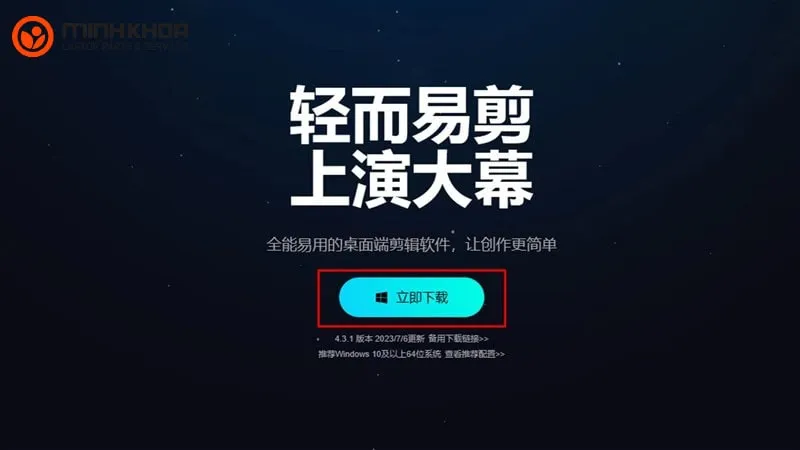
Bước 2: Sau khi tải xong, bạn hãy khởi chạy ứng dụng rồi chọn vào biểu tượng thước phim ở phía bên trái (Đó chính là mẫu video). Lúc này, màn hình sẽ hiển thị các mẫu capcut trên máy tính và tại đây bạn có thể tha hồ lựa chọn từ khoá mà bạn muốn tìm video.
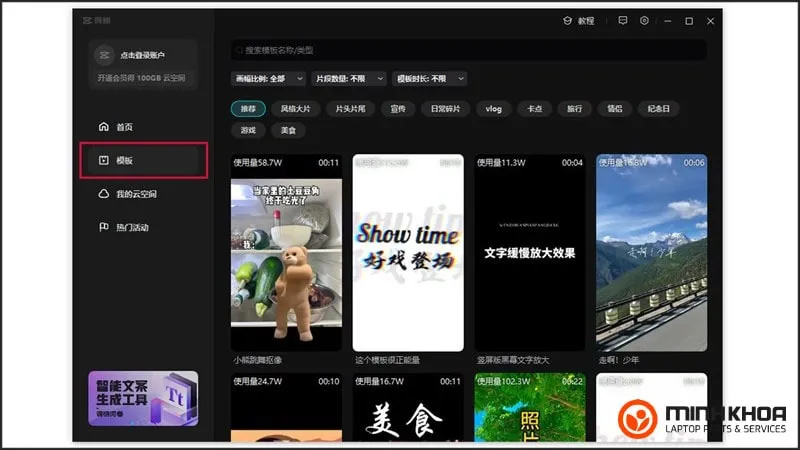
Bước 3: Lựa chọn được video mà mình yêu thích, bạn hãy chọn dòng chữ màu xanh để đưa mẫu video đó vào giao diện chỉnh sửa để bắt đầu chỉnh sửa.
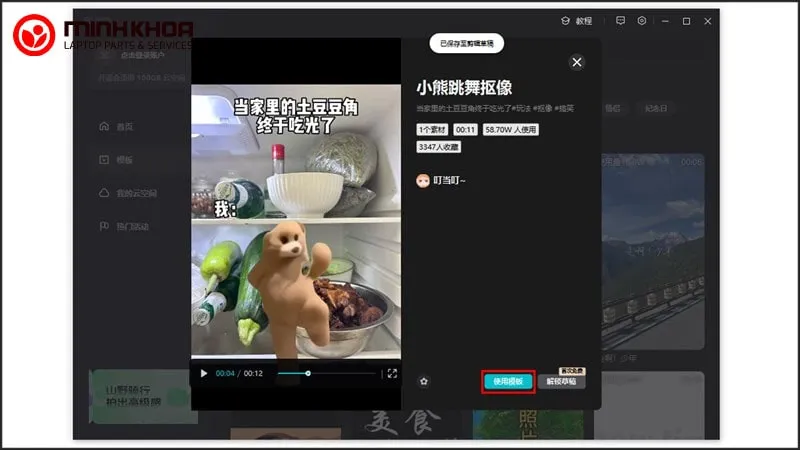
Bước 4: Ở bước này, màn hình máy tính của bạn sẽ hiển thị khung chỉnh sửa bao gồm các thông số và đầy đủ thanh công cụ. Nếu như bạn đã dùng quen bản Việt thì cứ dùng như thế còn nếu như bạn chưa quen thì hãy dùng Google dịch nhé!
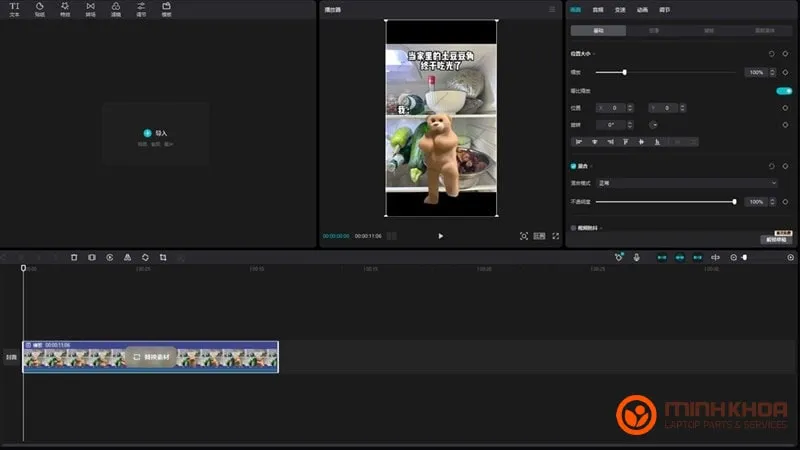
Trên đây chính là các thông tin hữu ích về ứng dụng Capcut cũng như cách dùng mẫu capcut trên máy tính như thế nào. Mong rằng với những gì mà chúng tôi chia sẻ sẽ giúp bạn hiểu rõ hơn về cách dùng mẫu capcut trên máy tính và tạo dựng được các thước phim đẹp mắt, chuyên nghiệp nhất. Nếu bạn gặp bất kỳ trục trặc gì trong quá trình làm việc với Capcut thì đừng ngần ngại liên hệ ngay với cửa hàng Laptop Minh Khoa để được hỗ trợ bạn nhé!
Bài viết liên quan




